使用表单填写房间
表单填写房间旨在简化表单(问卷、申请表等)的填写过程并跟踪这些文档的完成情况。
您可以将 PDF 表单上传到表单填写房间,邀请用户填写 PDF 表单,查看已完成的表单并分析自动收集在电子表格中的数据。
主要功能
- 提交表单供填写,同时提供表单填写权限。
- 通过外部链接与协作空间成员和外部用户协作。
- 跟踪填写进度。
- 将数据收集到电子表格中并分析收集的数据。
- 将房间嵌入网页以收集所有填写表单的访问者数据。
适用案例
- 收集用户意见和反馈。
- 填写休假申请。
- 教育机构的学生测试。
- 医疗机构收集患者信息。
例如,您需要收集学生表现数据。让我们看看如何使用表单填写房间实现此目标。
步骤 1. 创建表单填写房间
通过简单几步创建新的表单填写房间:
- 转到房间板块,点击新建房间按钮或
 加号图标。
加号图标。 - 选择表单填写房间类型。
- 输入房间名称。
- 可选添加标签或图标。
- 点击创建。
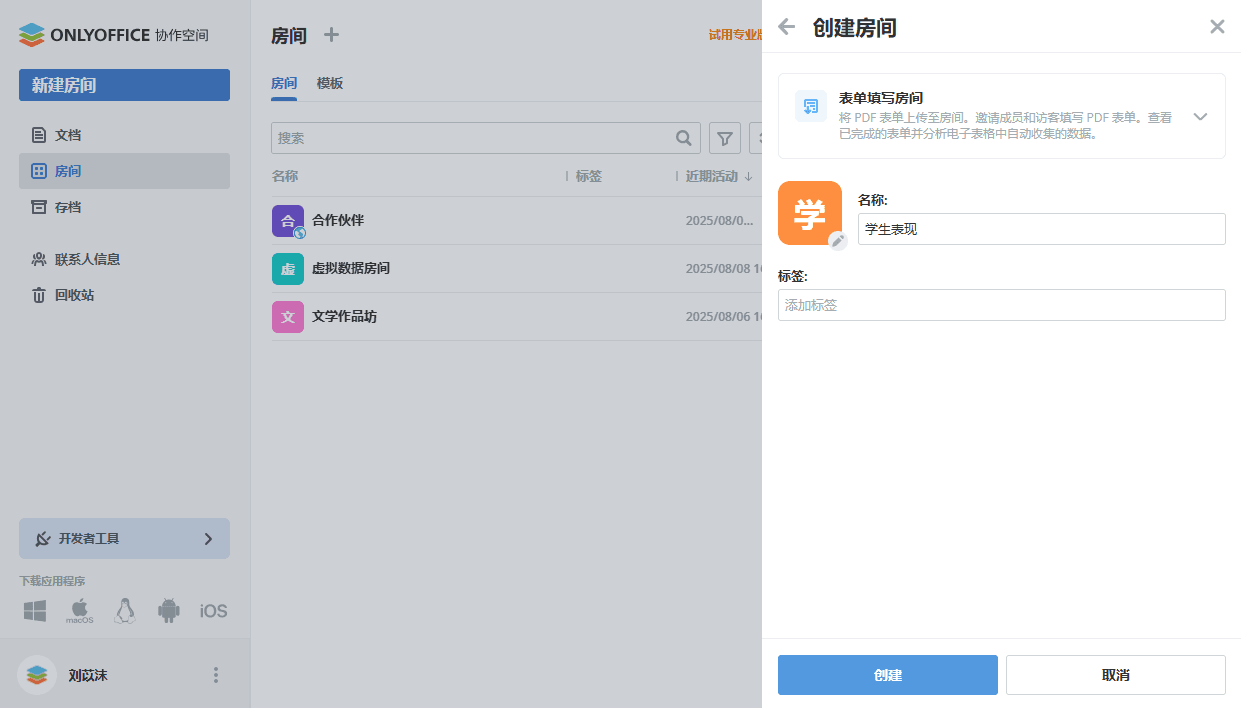
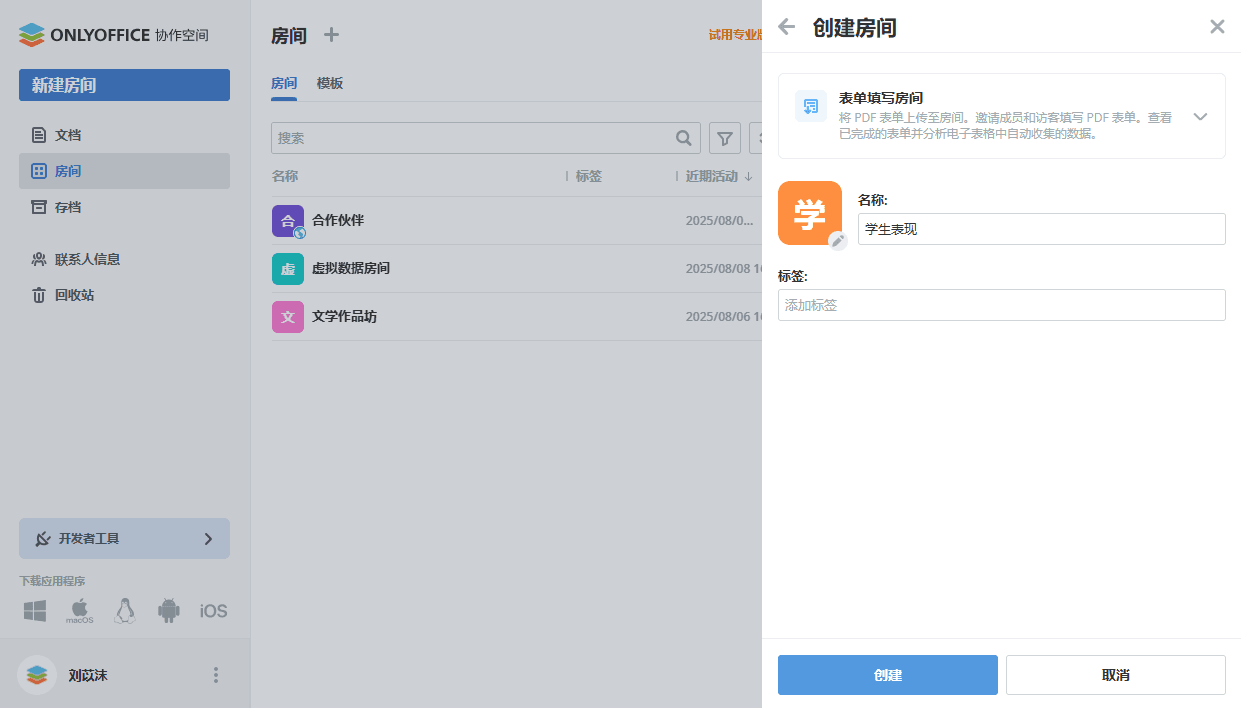
步骤 2. 向房间添加表单
要将先前创建的 PDF 表单上传到表单填写房间:
- 点击左上角的操作按钮或
 加号图标。
加号图标。 -
选择所需选项:
- 选择上传 PDF 表单 -> 来自协作空间选项,在房间中选择表单,并点击选择按钮。
- 选择上传 PDF 表单 -> 来自设备选项,在文件管理器窗口中选择表单,并点击打开按钮。
- 选择从模板中选择选项,从模板库中选择模板,并点击创建按钮。
您也可以使用新创建房间中的快速操作链接:
- 从协作空间的“文档”或“房间”部分添加现有表单。
- 从您的设备上传现有表单。
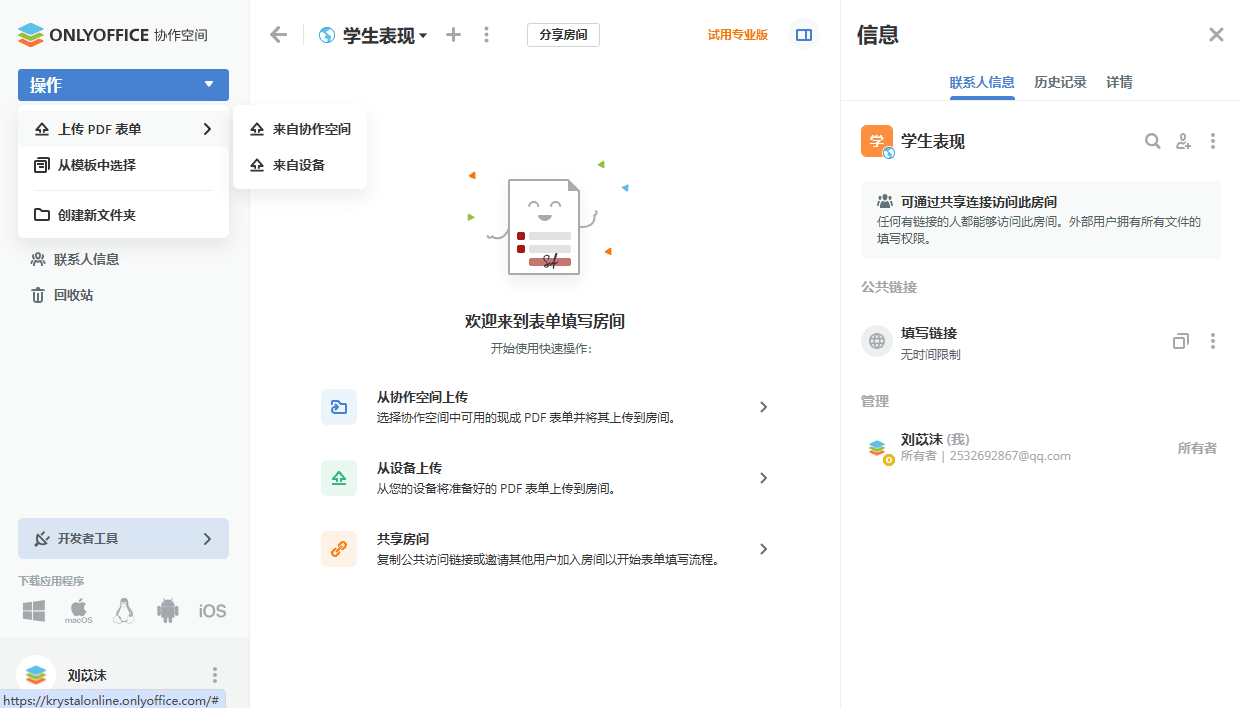
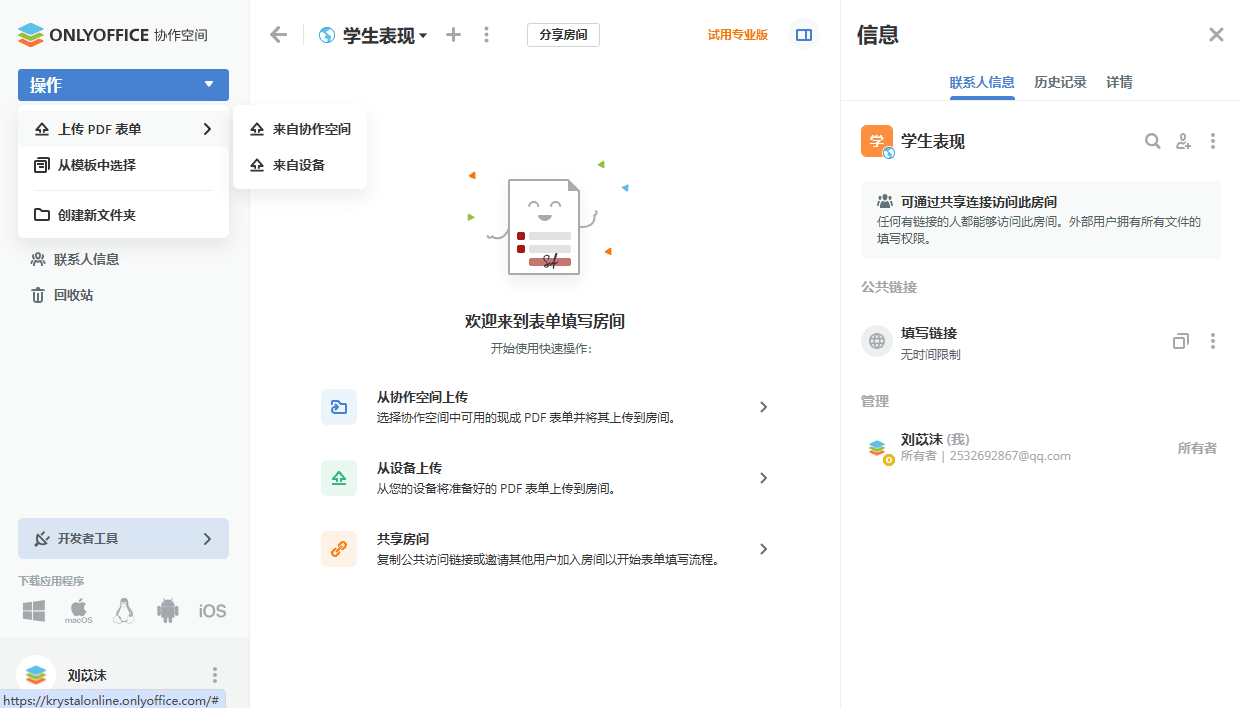
房间中处理文档的所有可用选项在此处列出。
步骤 3. 向房间添加授权用户
现在,您需要将访客或已在协作空间中注册的用户添加到房间中,以便填写表单。
在表单填写房间中,可用的权限级别包括房间管理员(付费)、内容创作者和可填写表单。房间管理员和内容创作者都可以创建和上传新文件及文件夹并进行管理,但房间管理员还可以管理用户和访问设置。要添加房间管理员,您应该从现有的协作空间联系人中选择一位房间管理员或协作空间管理员。
可填写表单权限可以填写表单,并且能查看“完成”和“正在处理中”文件夹中已完成/开始的表单。
邀请访客和用户:
- 转到房间信息 -> 联系人信息板块,使用
 邀请联系人图标。
邀请联系人图标。 - 2. 创建通用链接,用于在房间内进行自我授权。如有必要,请更改权限级别。该链接将被复制到剪贴板。这样,您只能邀请访客。
- 或者,使用下方的手动添加板块添加现有的协作空间联系人,或通过电子邮件亲自邀请新用户。输入电子邮件地址并按 Enter 键,或从列表中选择现有联系人。如有必要,请更改权限级别。您可以添加多封电子邮件,然后点击发送邀请。
默认情况下,访客和用户将以“可查看”的权限级别添加到房间,他们只能查看文档。您可以选择“内容创创作者”或“可编辑”来代替默认的“可查看”选项。新访客将被添加到您的访客列表中。
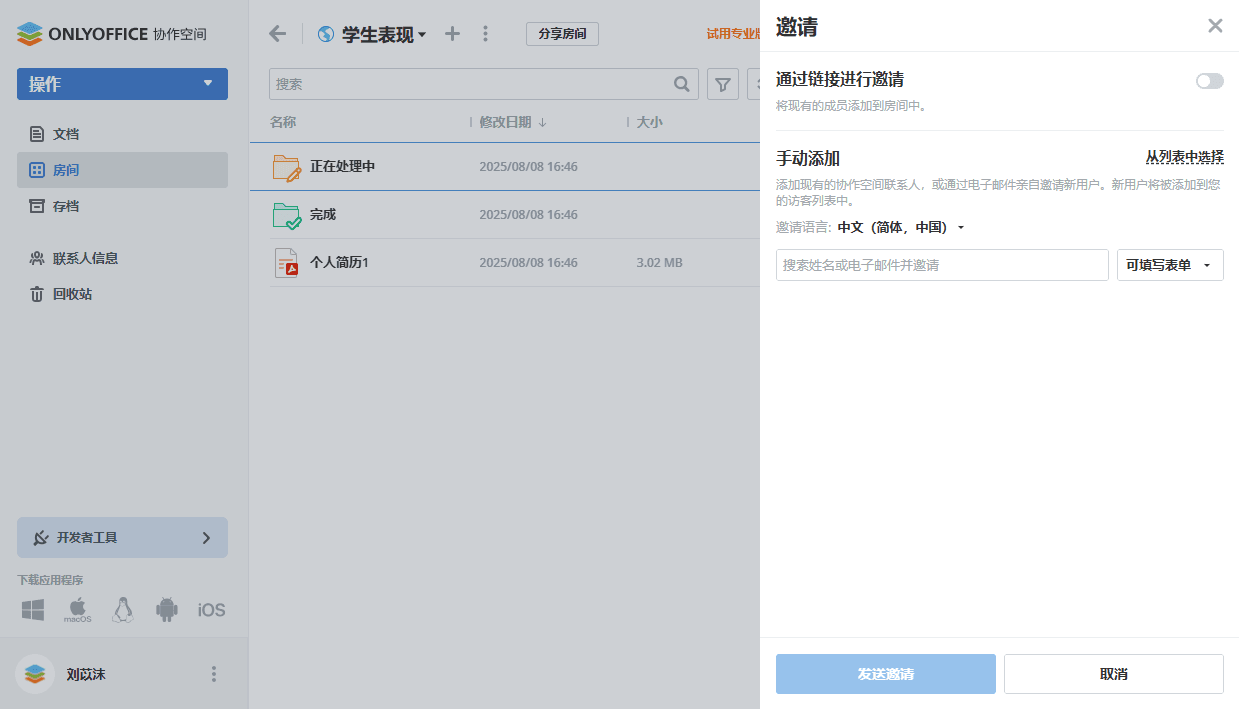
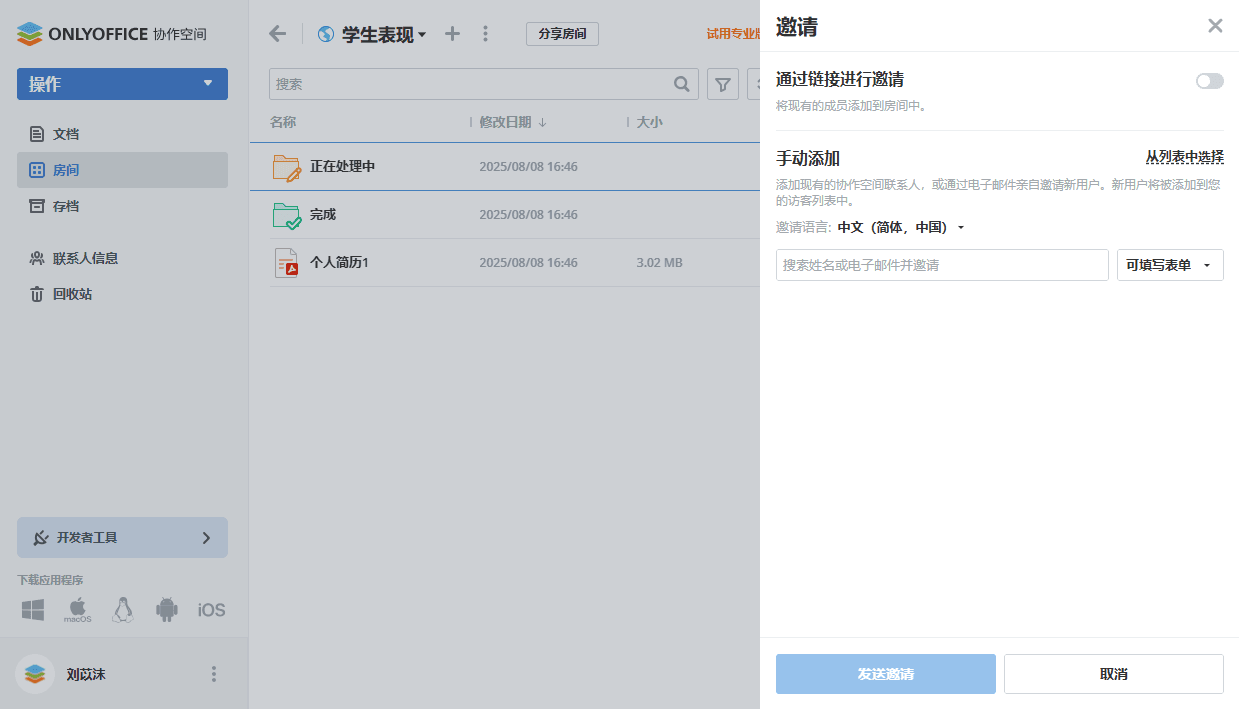
邀请用户到房间的所有可用选项在此处列出。
步骤 4. 调整并共享外部链接
您新建的表单填写房间已激活外部链接,因此您可以直接复制它。
点击房间名称旁边的共享链接按钮,或使用信息 -> 联系人信息板块上填写链接选项旁边的  图标。将复制的链接发送给第三方用户,用户无需注册便拥有该房间所有文件的表单填写权限。
图标。将复制的链接发送给第三方用户,用户无需注册便拥有该房间所有文件的表单填写权限。
您也可以编辑外部链接:
- 在信息 -> 联系人信息板块上,点击填写链接标题旁边的
 图标。
图标。 - 选择链接设置选项。
- 更改链接名称以区分不同链接。
- 使用密码访问按钮设置密码以保护链接。
- 单击保存按钮。
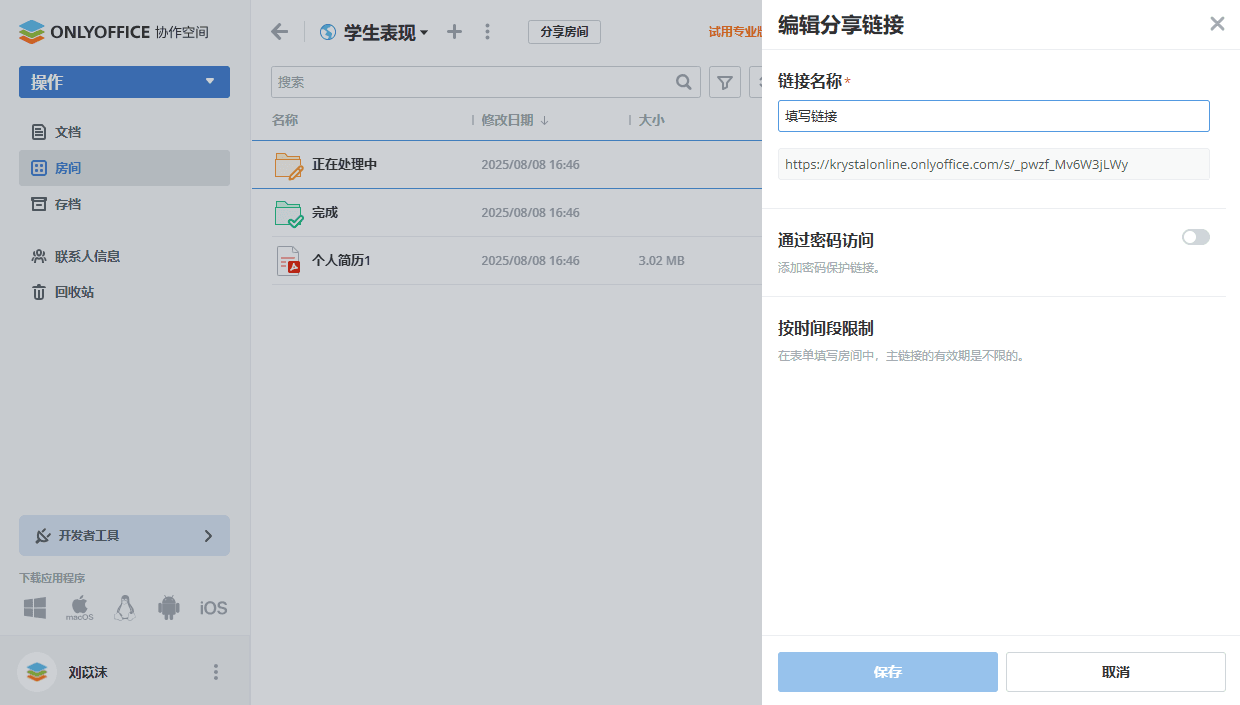
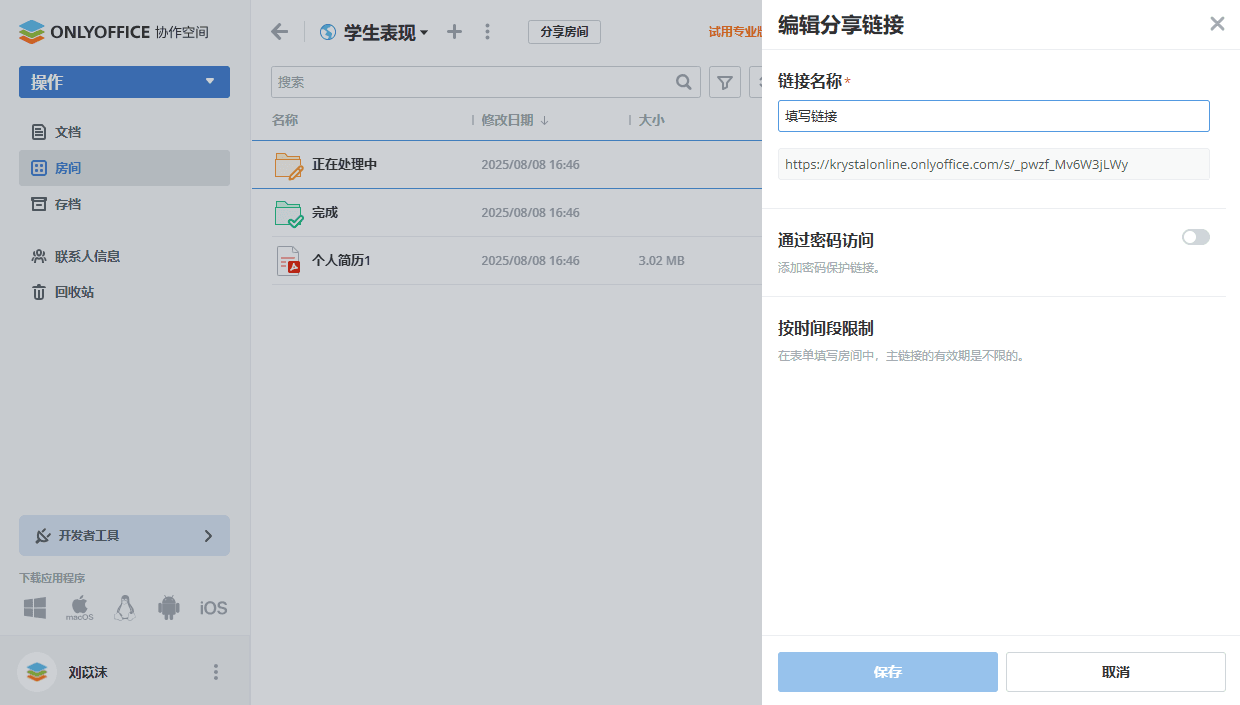
如有需要,您可以使用信息 -> 联系人信息板块上 ![]() 菜单中的选项撤销共享链接。当前链接将被停用,并将创建一个新的共享链接。
菜单中的选项撤销共享链接。当前链接将被停用,并将创建一个新的共享链接。
主链接的有效期是无限的。您无法为表单填写房间创建附加链接。
外部链接的所有可用选项在此处列出。
如要将表单填写房间嵌入网站,请阅读此说明。
步骤 5. 在房间中填写表单
现在被邀请的用户可以在房间内填写表单。了解更多关于填写表单的信息。
当表单被打开填写时,它会获得 "我的草稿"状态。系统还会自动为每个填写者创建独立副本,并保存到处理中文件夹。这表示表单已开始填写但尚未完成。
"我的草稿"状态。系统还会自动为每个填写者创建独立副本,并保存到处理中文件夹。这表示表单已开始填写但尚未完成。
当表单填写完成后,点击已打开表单顶部工具栏中的完成并提交按钮。一旦点击"完成并提交"按钮,表单副本将被移至已完成文件夹。表单所有者将收到表单已填写的通知。
用户可以通过箭头图标或下载按钮下载已完成的表单,通过重新填写链接再次填写同一表单,点击返回房间按钮回到房间继续填写其他表单,或通过点击电子邮件地址与表单所有者通过邮件联系。
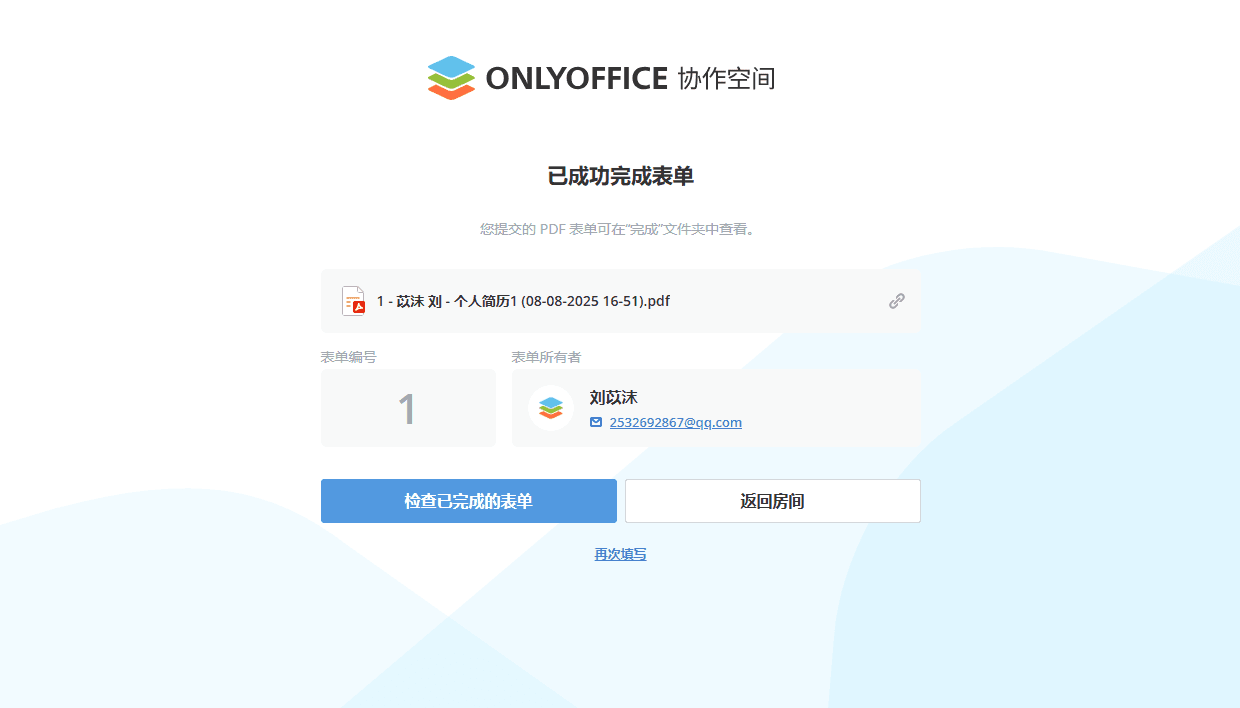
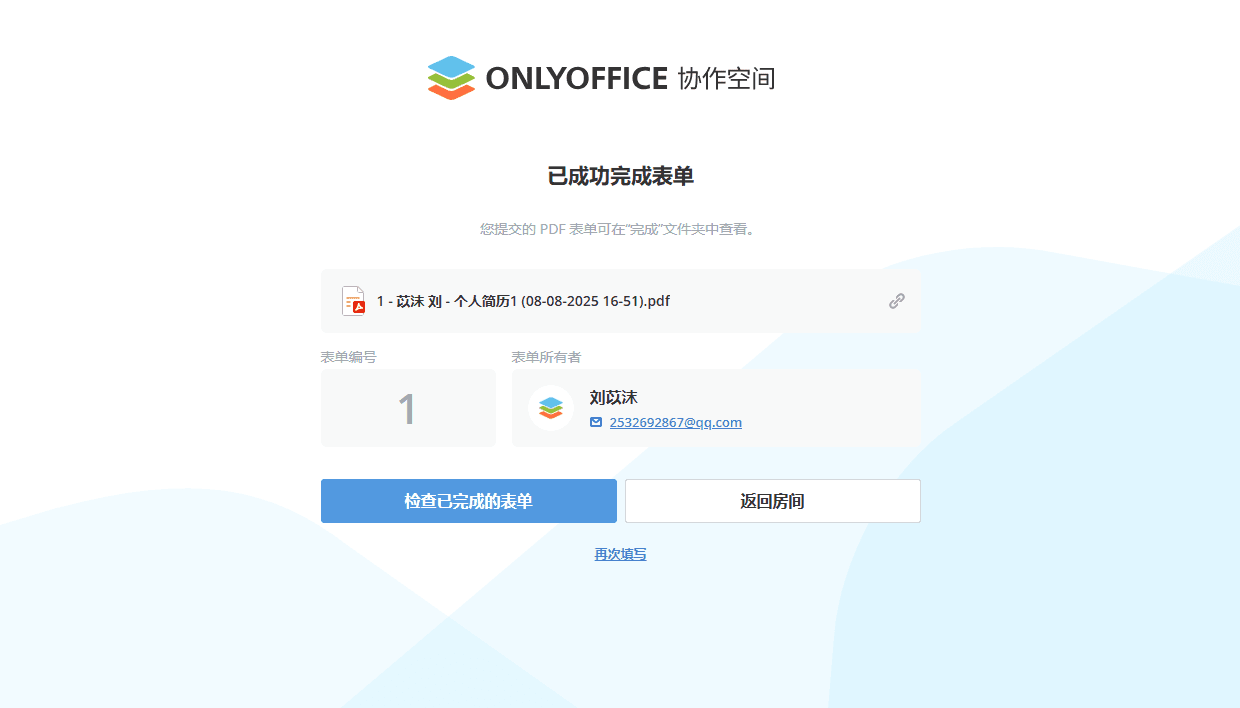
步骤 6. 审查已完成表单
要查看已完成的表单,管理员可以使用已完成和处理中文件夹,这些文件夹会在用户开始表单填写流程时出现在房间中。
- 处理中文件夹包含用户已开始填写但尚未完成的表单。
- 已完成文件夹包含用户通过点击完成并提交按钮完成的表单。
如果房间包含多个PDF表单,已完成和处理中文件夹将为每个表单包含单独的子文件夹。
如果已完成和处理中文件夹包含新表单,它们会显示一个标记,指示新表单的数量。左侧菜单中的房间部分旁边也会出现标记。
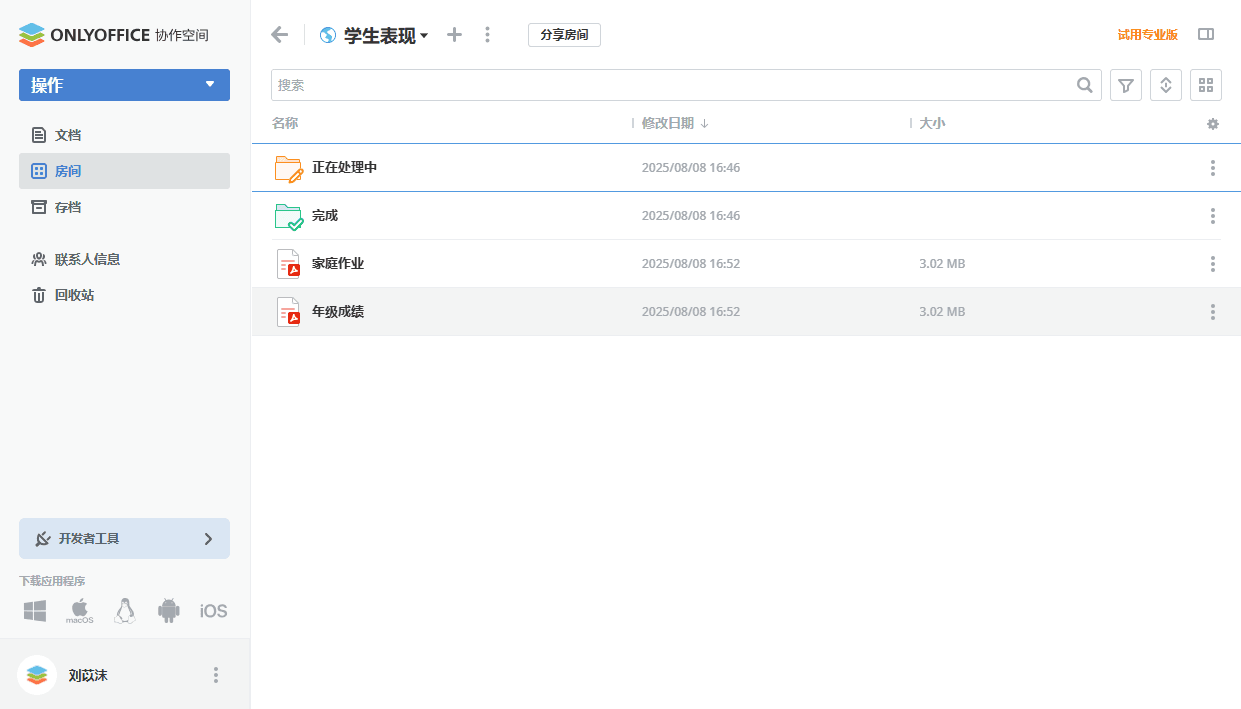
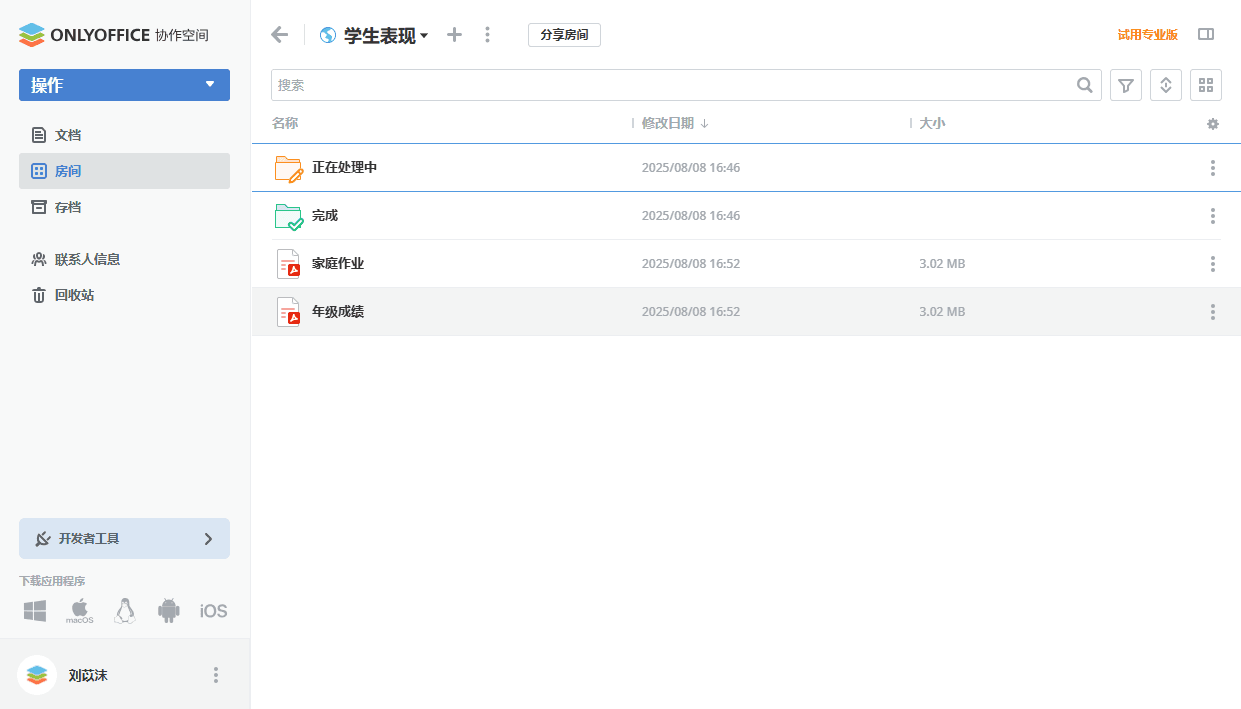
自动生成的包含表单数据的电子表格也可在完成文件夹中找到。每行包含一个表单的数据。列对应表单字段。您可以使用电子表格编辑器工具来构建图表,创建数据透视表,排序和筛选数据等。